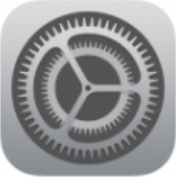iPhoneはキャリアと解約した後もWi-Fiに接続すればiPod touchのように使えます。
ですが常に画面左上に「圏外」の表示が出るので、できれば非表示にしたいと思う人も多いと思います。
そこで今回は、iPhoneの圏外表示を消す方法を紹介していきます。
iPhoneの圏外表示を消す方法
圏外表示を非表示にするには、iPhoneの設定アプリを開いて『機内モード』を『オン(緑色)』にします。
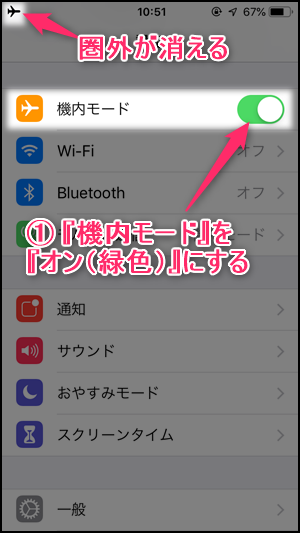
さらにすぐ下の『Wi-Fi』をタップします。
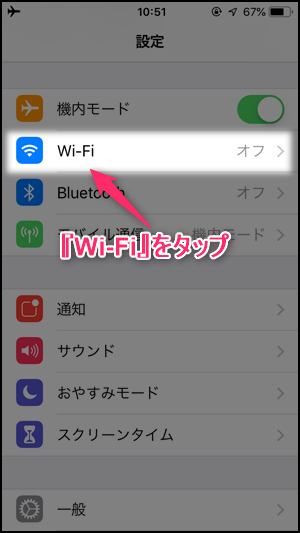
Wi-Fiを『オン(緑色)』にすれば画面左上のマークが飛行機とWi-Fiのマークになります。
これで圏外を非表示にしたまま使っていけます。
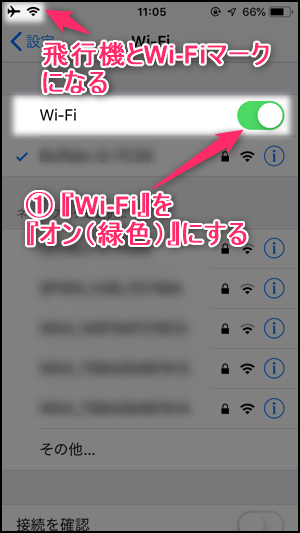
機内モードにしておくメリットが実はあります!
機内モードにするのは画面表示上の都合だけでなくそれ以外のメリットもあります。
それは『バッテリーの減りを抑えて節約できる』ことです。
圏外表示のままだと、iPhoneはネットワーク(電波)の検索を定期的に行うのでバッテリーを消費します。
機内モードにしておけば、その分のバッテリー消費を節約できるので、わずかですがバッテリー持ちがよくなります。
解約後のiPhoneならWi-Fi接続をメインで使うと思いますので、『Wi-Fi接続 & 機内モード』の設定にしておくことをおすすめします。